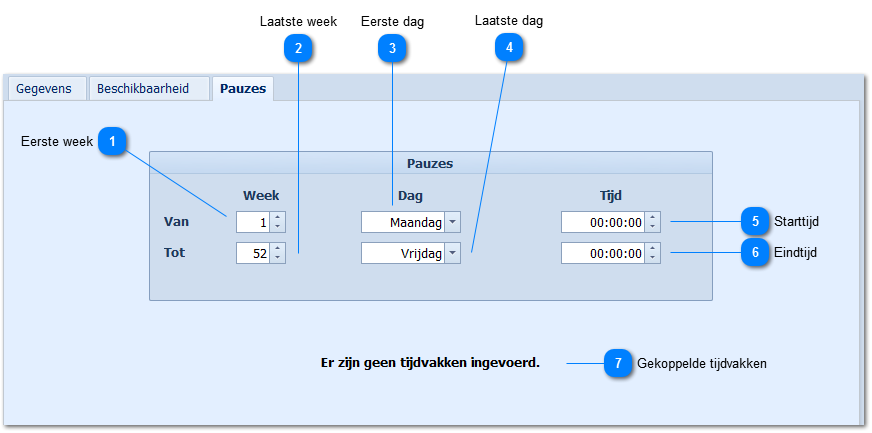In deze paragraaf laten we zien hoe u aan service windows tijdvakken koppelt, waarbinnen de organisatie niet beschikbaar is voor het afhandelen van activiteiten. Als u het tabblad Pauzes opent, dan wordt het onderstaande scherm getoond:
Koppelen van een tijdvak aan een service window:
1. Selecteer in het linker kader het betreffende service window.
2. Stel het tijdvak samen door in de bovenstaande velden de grenzen van het tijdvak in te voeren.
3. Laat het veld Op bedrijfslocatie aangevinkt staan.
4. Druk linksboven op de knop Koppelen.
5. Het tijdvak verschijnt nu in de tabel.
Ontkoppelen van een tijdvak van een service window:
1. Selecteer in het linker kader het betreffende service window.
2. Selecteer in de tabel het te verwijderen tijdvak door op de regel te klikken.
3. Druk linksboven op de knop Ontkoppelen.
4. Het tijdvak verdwijnt nu uit de tabel.
Wijzigen van een tijdvak:
Verwijder het aan te passen tijdvak en voeg daarna een tijdvak met gewijzigde grenzen toe.
 Eerste week
Selecteer hier de eerste week van het tijdvak. Als u hier een waarde invult die hoger is dan de waarde van de laatste week, dan worden de waarden bij het opslaan van de gegevens automatisch verwisseld. In tijd zal de eerste week dus altijd voor de laatste week liggen.
|
|
 Laatste week
Selecteer hier de laatste week van het tijdvak. Als u hier een waarde invult die lager is dan de waarde van de eerste week, dan worden de waarden bij het opslaan van de gegevens automatisch verwisseld. In tijd zal de eerste week dus altijd voor de laatste week liggen.
|
|
 Eerste dag
Selecteer hier de eerste dag van het tijdvak. Als u hier een dag selecteert die na de laatste dag ligt, dan worden de dagen bij het opslaan van de gegevens automatisch verwisseld. In tijd zal de eerste dag dus altijd voor de laatste dag liggen. Binnen SILVI is maandag de eerste dag van de week.
|
|
 Laatste dag
Selecteer hier de laatste dag van het tijdvak. Als u hier een dag selecteert die voor de eerste dag ligt, dan worden de dagen bij het opslaan van de gegevens automatisch verwisseld. In tijd zal de eerste dag dus altijd voor de laatste dag liggen. Binnen SILVI is zondag de laatste dag van de week.
|
|
 Starttijd
Selecteer hier de starttijd van het tijdvak. Als u hier een tijd invult die na de eindtijd ligt, dan worden de tijden bij het opslaan van de gegevens automatisch verwisseld. De starttijd ligt daardoor altijd vóór de eindtijd.
|
|
 Eindtijd
Selecteer hier de eindtijd van het tijdvak. Als u hier een tijd invult die vóór de starttijd ligt, dan worden de tijden bij het opslaan van de gegevens automatisch verwisseld. De eindtijd ligt daardoor altijd ná de starttijd.
|
|
 Gekoppelde tijdvakken
In deze tabel staan alle tijdvakken vermeld, waarop de organisatie niet beschikbaar is voor het uitvoeren van activiteiten (vanwege pauze). Als er (nog) geen tijdvakken zijn ingevoerd is de tabel niet zichtbaar en verschijnt de melding "Er zijn geen tijdvakken ingevoerd".
|
|